Πίνακας περιεχομένων
Μπορείτε να δημιουργήστε ένα διάγραμμα και να προσθέσετε τίτλους στο διάγραμμα σε ένα βιβλίο εργασίας του Excel με βάση κάποια συγκεντρωμένα δεδομένα. Αλλά δεν θα ήταν ωραίο να αλλάξετε τις ετικέτες των αξόνων του διαγράμματος που έχετε δημιουργήσει στο Excel; Σε αυτό το άρθρο, θα σας δείξω πώς να αλλάξετε τις ετικέτες των αξόνων σε ένα φύλλο εργασίας του Excel.
Κατεβάστε το βιβλίο ασκήσεων
Change_Axix_Labels.xlsx3 εύκολες μέθοδοι για να αλλάξετε τις ετικέτες αξόνων στο Excel
Σε αυτή την ενότητα, θα βρείτε 3 εύκολους τρόπους για την αλλαγή των ετικετών των αξόνων σε ένα βιβλίο εργασίας του Excel χρησιμοποιώντας τις ενσωματωμένες λειτουργίες του Excel. Ας τους ελέγξουμε τώρα!
1. Αλλάξτε την ετικέτα του άξονα αλλάζοντας τα δεδομένα
Ας υποθέσουμε ότι έχουμε ένα σύνολο δεδομένων για τις πωλήσεις και τα κέρδη των πωλητών ενός καταστήματος για μια συγκεκριμένη χρονική περίοδο.
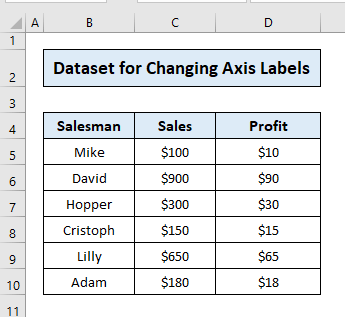
Καταρτίσαμε ένα διάγραμμα που περιγράφει τις πωλήσεις του καταστήματος κατά την προαναφερθείσα χρονική περίοδο.
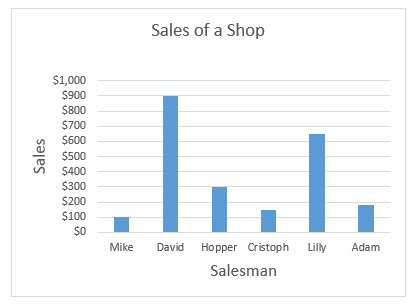
Εδώ, για λόγους απλότητας δημιουργήσαμε ένα ομαδοποιημένο διάγραμμα στηλών, μπορείτε να προχωρήσετε με το δικό σας διάγραμμα.
Για να αλλάξετε τις ετικέτες με αυτή τη μέθοδο, ακολουθήστε τα παρακάτω βήματα:
- Πρώτα απ' όλα, κάντε κλικ στο κελί του φύλλου εργασίας που θέλετε να αλλάξετε την ετικέτα.
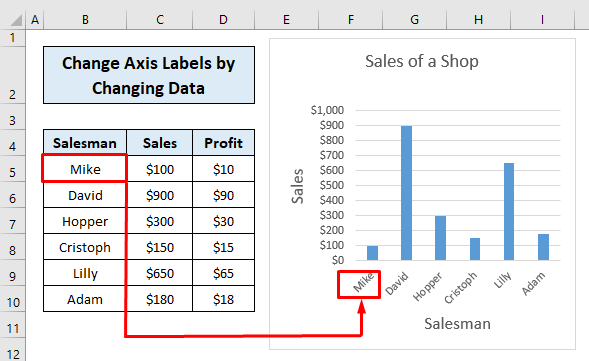
- Στη συνέχεια, πληκτρολογήστε την ετικέτα στο κελί και πατήστε ENTER .

- Επαναλάβετε το ίδιο για κάθε κελί και η ετικέτα θα αλλάξει.

Δεν είναι τόσο εύκολο; Αυτά είναι τα βήματα που μπορείτε να ακολουθήσετε για να αλλάξετε τις ετικέτες χειροκίνητα αλλάζοντας τα δεδομένα στο κελί.
Διαβάστε περισσότερα: Πώς να αλλάξετε τίτλους αξόνων στο Excel (με εύκολα βήματα)
2. Αλλαγή ετικέτας άξονα χωρίς αλλαγή δεδομένων
Τώρα θα μάθουμε πώς να αλλάζουμε την ετικέτα του άξονα σε ένα γράφημα χωρίς να αλλάζουμε τα δεδομένα. Εδώ είναι τα δεδομένα και το γράφημά μας:

Για να αλλάξετε την ετικέτα με αυτή τη μέθοδο, ακολουθήστε τα παρακάτω βήματα:
- Πρώτον, κάντε δεξί κλικ στην ετικέτα της κατηγορίας και επιλέξτε Επιλέξτε δεδομένα .
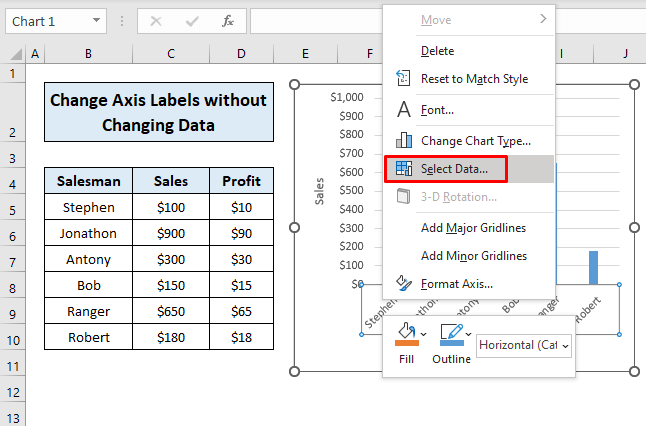
- Στη συνέχεια, κάντε κλικ στο Επεξεργασία από το Ετικέτες οριζόντιου άξονα (κατηγορία) εικονίδιο.
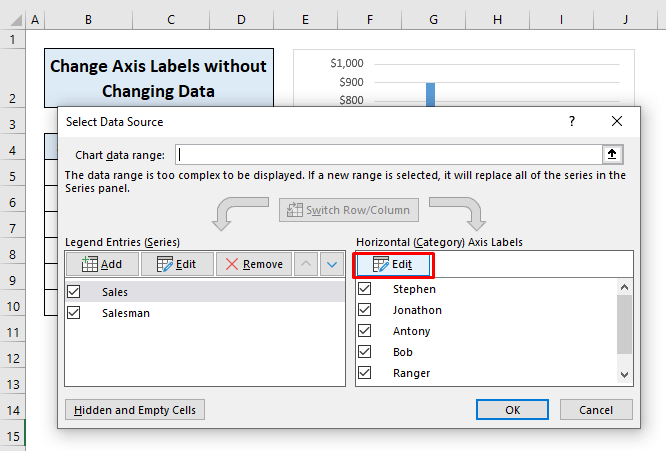
- Μετά από αυτό, αναθέστε τις νέες ετικέτες χωρισμένες με κόμματα και κάντε κλικ στο κουμπί OK .

- Τώρα, οι νέες ετικέτες σας έχουν οριστεί. Εγώ χρησιμοποίησα αριθμούς εδώ, μπορείτε να χρησιμοποιήσετε ό,τι προτιμάτε. OK στο πλαίσιο διαλόγου.

- Εδώ, θα αλλάξετε την ετικέτα του άξονά σας.
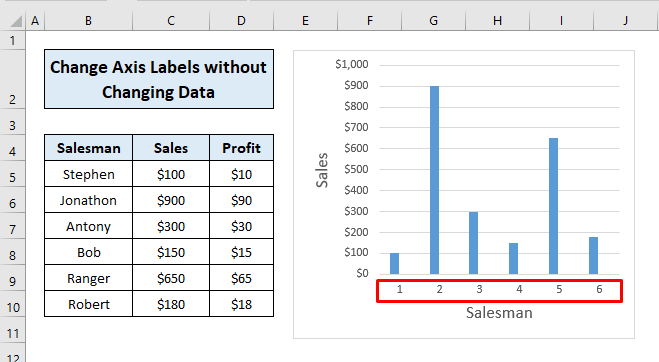 Με αυτόν τον τρόπο μπορούμε να αλλάξουμε τις ετικέτες ενός διαγράμματος του Excel χωρίς να αλλάξουμε τα δεδομένα.
Με αυτόν τον τρόπο μπορούμε να αλλάξουμε τις ετικέτες ενός διαγράμματος του Excel χωρίς να αλλάξουμε τα δεδομένα.
Διαβάστε περισσότερα: Διάγραμμα ράβδων του Excel δίπλα-δίπλα με δευτερεύοντα άξονα
3. Αλλαγή των ετικετών των αξόνων σε ένα διάγραμμα με αλλαγή της πηγής
Για το προηγούμενο σύνολο δεδομένων μας, ας αλλάξουμε τις ετικέτες των αξόνων αλλάζοντας την ίδια την πηγή.
Για την αλλαγή της ετικέτας του κατακόρυφου άξονα, ακολουθήστε τα παρακάτω βήματα:
- Αρχικά, κάντε δεξιό κλικ στην ετικέτα της κατηγορίας και κάντε κλικ στην επιλογή Επιλέξτε δεδομένα .

- Στη συνέχεια, κάντε κλικ στο Επεξεργασία από το Legend Entries (Σειρά) εικονίδιο.

- Τώρα, η Επεξεργασία σειράς Θα εμφανιστεί αναδυόμενο παράθυρο. Αλλάξτε το Όνομα σειράς στο κελί που θέλετε.
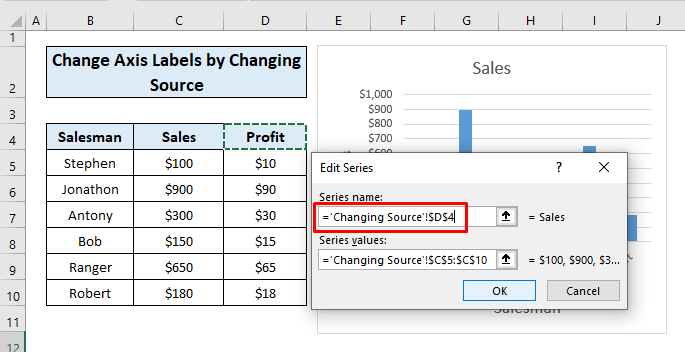
- Μετά από αυτό, αναθέστε το Τιμή σειράς .
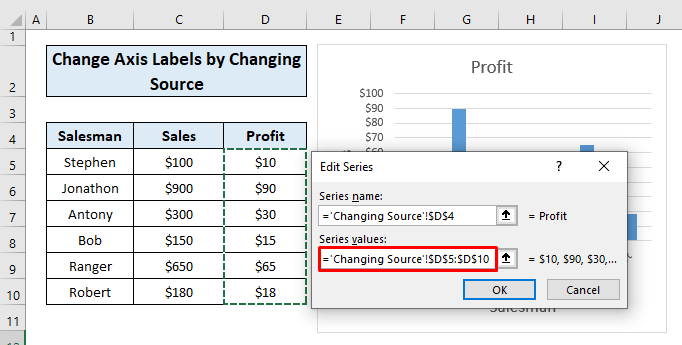
- Τώρα, πατήστε OK στο πλαίσιο διαλόγου.

- Τέλος, θα αλλάξετε την ετικέτα του άξονά σας.

Για την αλλαγή της ετικέτας του Οριζόντια άξονα, ακολουθήστε τα παρακάτω βήματα:
- Πρώτον, κάντε δεξιό κλικ στην ετικέτα της κατηγορίας και κάντε κλικ στην επιλογή Επιλέξτε δεδομένα > Κάντε κλικ Επεξεργασία από το Ετικέτες οριζόντιου άξονα (κατηγορία) εικονίδιο.
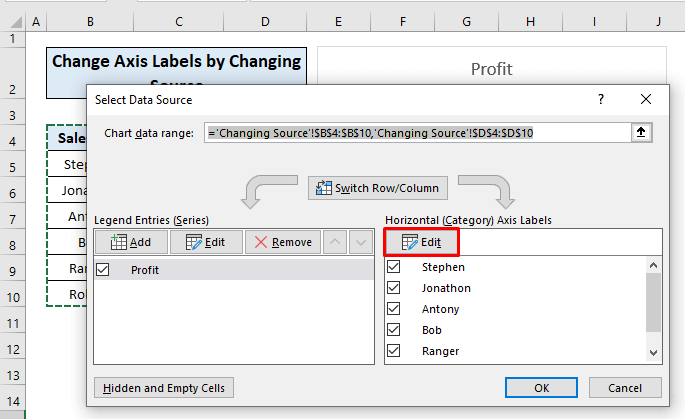
- Στη συνέχεια, αναθέστε ένα νέο Εύρος ετικέτας άξονα και κάντε κλικ στο OK .

- Τώρα, πατήστε OK στο πλαίσιο διαλόγου.
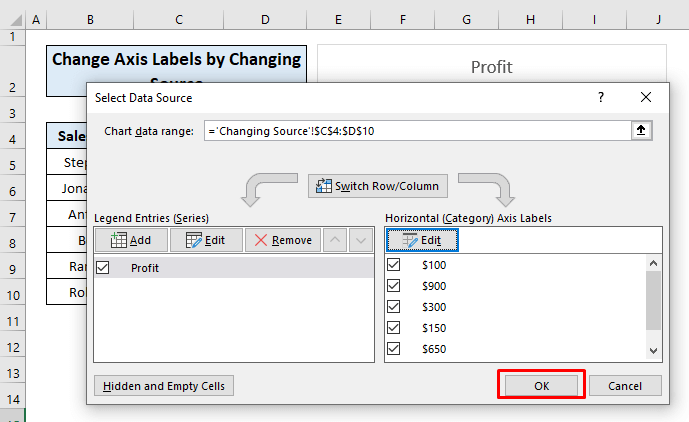
- Τέλος, θα αλλάξετε την ετικέτα του άξονά σας.
 Έτσι μπορούμε να αλλάξουμε τις ετικέτες του κάθετου και του οριζόντιου άξονα αλλάζοντας την πηγή.
Έτσι μπορούμε να αλλάξουμε τις ετικέτες του κάθετου και του οριζόντιου άξονα αλλάζοντας την πηγή.
Διαβάστε περισσότερα: Πώς να προσθέσετε ετικέτες αξόνων X και Y στο Excel (2 εύκολες μέθοδοι)
Συμπέρασμα
Αυτό το άρθρο μας έμαθε πώς να αλλάζουμε τις ετικέτες των αξόνων σε ένα γράφημα του Excel. Ελπίζω από εδώ και στο εξής, να μπορείτε εύκολα να αλλάζετε τις ετικέτες των αξόνων στο γράφημά σας όταν τις χρειάζεστε. Αν έχετε οποιαδήποτε απορία σχετικά με αυτό το άρθρο, μην ξεχάσετε να αφήσετε ένα σχόλιο παρακάτω. Καλή σας μέρα!

